1、打开360安全卫士,点击软件管家

2、点击软件卸载

3、右键点击想要卸载的软件
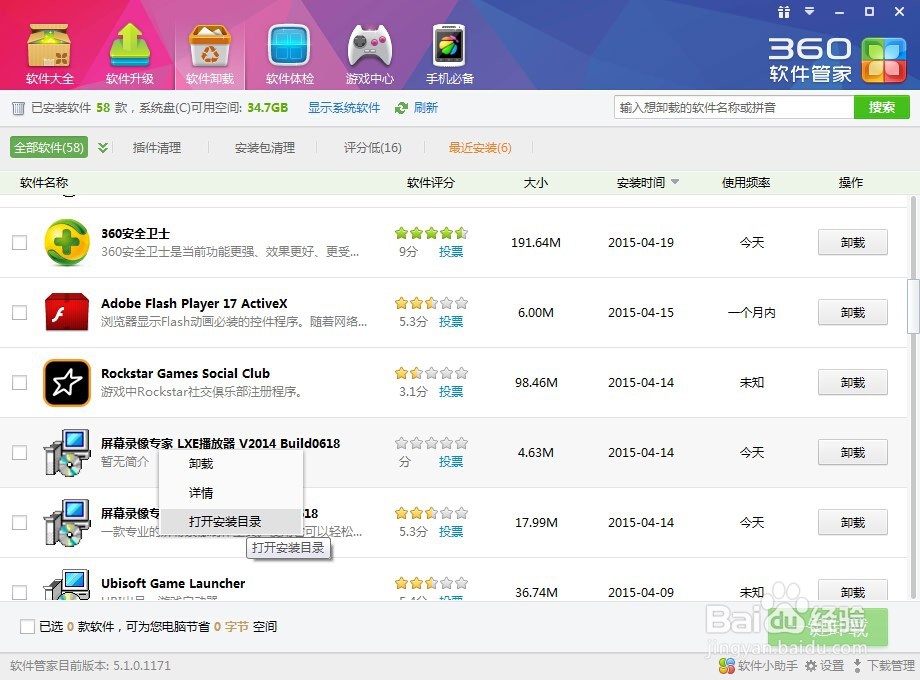
4、点击"打开安装目录",事先定位到安装目录

5、接下来点击"卸载",一般的软件都能卸载干净,如果有残留,软件管家也会有强力清除的功能

6、但有时候连强力清除都删不了的残留文件就得手动删除了,

7、便就算这样也还有些文件删不掉

8、如图,重试删多少次都没用

9、到这里我们应好几条路可走,今天先说第一种,在任务栏上右击打开任务管理器
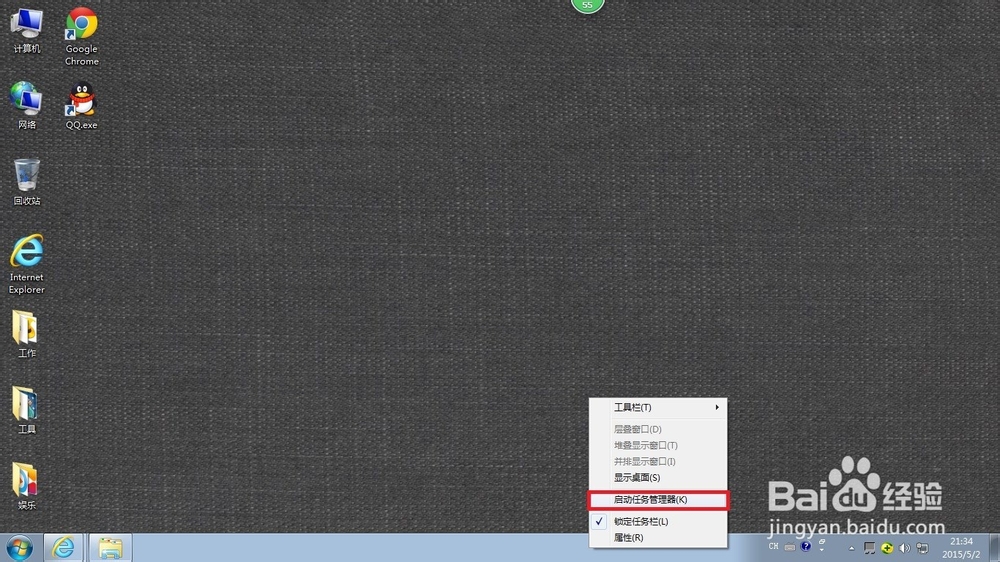
10、找到你觉得是你卸载软件的残留进旯皱镢涛程,右击然后点击"打开文件位置",确认一下是不是在残留文件夹内

11、用这样的方法确认残留进程之后

12、在任务管理器中右键该进程,点击"结束进程树",这样再来删除文件夹就能删掉了
